Bemærk
Adgang til denne side kræver godkendelse. Du kan prøve at logge på eller ændre mapper.
Adgang til denne side kræver godkendelse. Du kan prøve at ændre mapper.
Gælder for: Dynamics 365 Contact Center – kun enkeltstående og Dynamics 365 Customer Service
Oversigt over scripts
Scripts giver vejledning om, hvad du (en kundeservicemedarbejder (servicerepræsentant eller -repræsentant)) skal gøre, når du får et kundeproblem, og sikrer, at du kun deler nøjagtige og virksomhedsgodkendte oplysninger. Scripts hjælper dig med at være nøjagtig, effektiv og effektiv i kundehåndteringen.
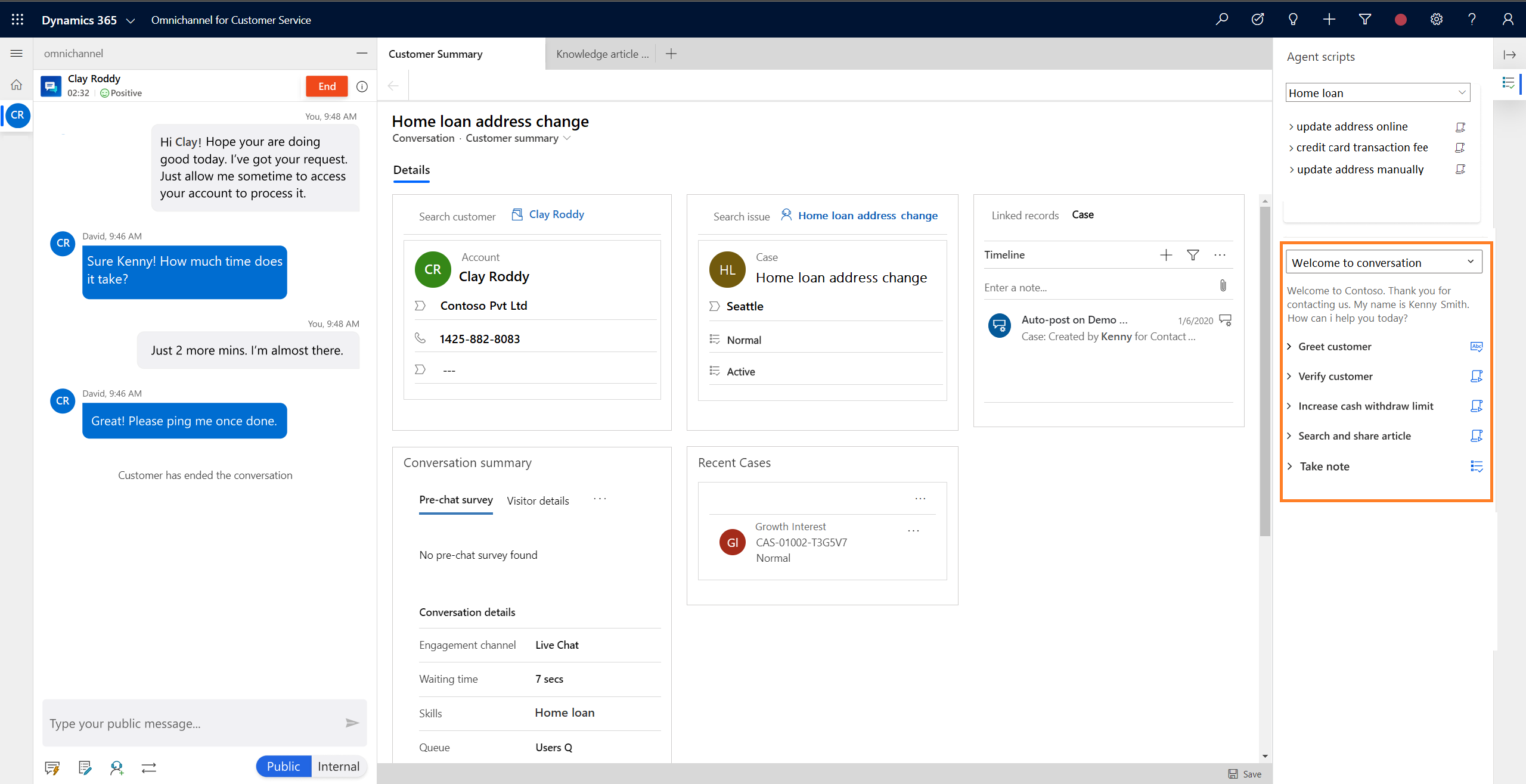
Komponenter i script
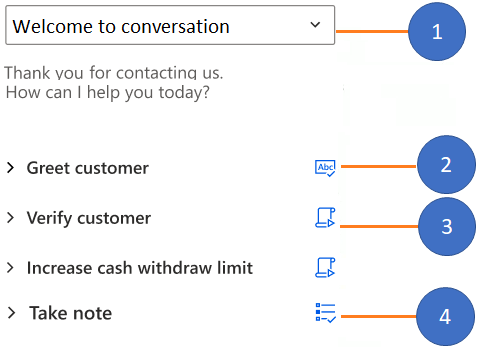
- Scriptmenu
- Tekstvejledning
- Makro
- Script
Scriptsektionen består af et sæt trin. Afhængigt af den type script, som administratoren har konfigureret, kan du se følgende typer:
- Tekstvejledning
- Makro
- Script
De enkelte trin kan identificeres ved hjælp af ikonet for mulig handling. Når du udvider et trin, vises der i sektionen en kort beskrivelse af, hvad trinnet indebærer, og den handling, du skal udføre ved hjælp af ikonerne ved siden af. Det trin, der udføres korrekt, angives med et ikon med et grønt afkrydsningstegn, og det trin, der har en fejl, angives med et rødt krydsikon. Du kan køre trinnene igen efter behov, og den endelige tilstand for trinnet, det grønne kryds eller det røde kryds, er baseret på det sidste kørsel.
Forudsætning
Sørg for, at du (servicemedarbejder og tilsynsførende) er sikkerhedsrollen Bruger af produktivitetsværktøj. Flere oplysninger i Tildele roller og aktivere brugere.
Tekstvejledning
Tekstvejledningen indeholder instruktioner i, hvordan du skal udføre handlingerne. Trinnet i scriptet viser titlen, instruktionerne og ikonet Tekstinstruktion, der kan handles. Når du har udført trinnet ud fra vejledningen, kan du vælge ikonet Markér som udført for at angive, at du har fuldført trinnet.
Eksempel:
| Titel | Handling, du skal udføre |
|---|---|
| Hils kunden velkommen | Hils kunden velkommen med en meddelelse fra lageret over hurtige svar. |

Makro
En makro er et sæt instruktioner, der fortæller systemet, hvordan en opgave skal udføres. Når en makro kører, udføres de enkelte instruktioner i systemet. Makrotrinnet i scriptet viser en titel, en instruktion, som systemet udfører, og makroikonet. Når du vælger ikonet Kør, køres makroen i systemet.
Eksempel:
| Titel | Instruktion, som systemet udfører |
|---|---|
| Oprette sag | Udløsere opretter sag ud fra kundekontekst |
I dette eksempel, hvor en medarbejder vælger ikonet Makro, åbnes der en ny formular af typen Opret sag i programfanepanelet med felter, der er udfyldt på forhånd ud fra kundekonteksten.
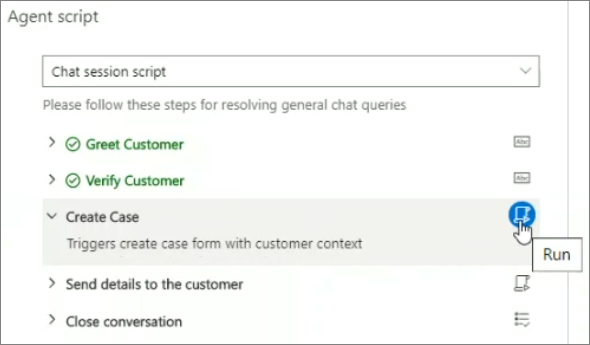
Script
Trinnet bruges til at indlæse et andet script fra det aktuelle script. Når du vælger visningsikonet, indlæser systemet scriptet. Du kan se, at den nyligt indlæste instruks erstatter den aktuelle instruks på instruksmenuen.
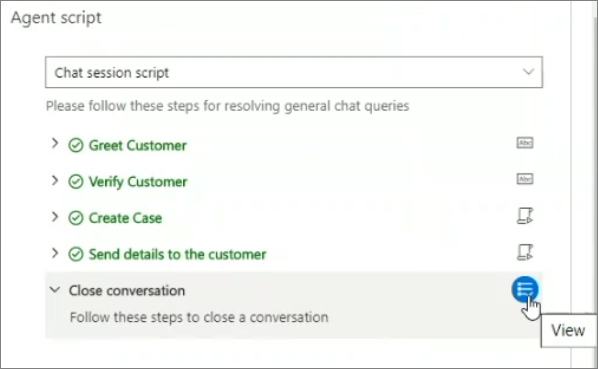
Eksempel på script
Når du får en meddelelse om indgående samtale, skal du acceptere samtaleanmodningen for derefter at starte en chatsession. Nu er scriptet tilgængeligt i en formular, der er baseret på administratorkonfigurationen.
Hvis administratoren f.eks. har konfigureret scripts i formularen Aktiv samtale , kan du få vist scriptet i formularen Aktiv samtale .
Lad os se eksempelscriptet:
- Chatsession
- Luk session
Under menuen kan du se beskrivelsen af det valgte script.
Når scriptet for chatsessionen er valgt, vises følgende trin:
Udfør disse trin, hvis du vil løse generelle chatforespørgsler
Scriptet Chatsession indeholder følgende trin
| Trin | Titel | Vejledning | Ikon | Repræsentantsøgsmål |
|---|---|---|---|---|
| Tekstvejledning | Hils kunden velkommen | Hils kunden velkommen med en meddelelse fra lageret over hurtige svar. | Markere som udført | Når du har hilst kunden velkommen, skal du vælge ikonet Markér som udført. |
| Tekstvejledning | Bekræfte kunde | Brug en eller to af følgende fremgangsmåder for at bekræfte kunden Kenny Hansen:
|
Markere som udført | Når du har bekræftet kunden, skal du vælge ikonet Markér som udført. |
| Makro | Oprette sag | Udløsere opretter sagsformular ud fra kundekontekst | Kør | Når du vælger ikonet for Kør makro, åbnes en sagsformular i et nyt programfanepanel. |
| Makro | Sende oplysninger til kunden | Åbne mail for at sende oplysninger til kunden | Kør | Når du vælger ikonet Kør makro, åbner systemet en kladdemail, så du kan sende en mail til den tilknyttede kunde. |
| Script | Afslutte samtale | Benyt denne fremgangsmåde for at lukke en meddelelse | Visning | Når du vælger visningsikonet, indlæser systemet et andet script fra det aktuelle script. I dette eksempel er det andet script Luk samtalescript . |
På samme måde kan administratoren oprette flere scripts i henhold til dine forretningsscenarier. Få mere at vide om, hvordan du konfigurerer scripts i Guide-repræsentanter med scripts.